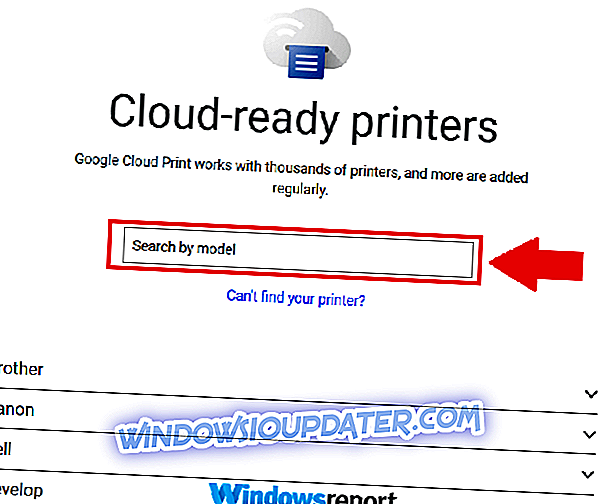Παρόλο που τα Έγγραφα Google παραμένουν ένα εξαιρετικά ισχυρό λογισμικό δημιουργίας και συνεργασίας εγγράφων σε πραγματικό χρόνο, έχει μερικές φορές προβλήματα.
Για παράδειγμα, το παράπονο ότι τα έγγραφα του Google δεν θα εκτυπώσει είναι συνηθισμένο όχι μόνο για έναν τοπικό εκτυπωτή αλλά και όταν χρησιμοποιείτε το Google Cloud Print .
Πράγματι, μερικές φορές τα έγγραφα του Google δεν θα εκτυπώσουν καθόλου και θα σας ζητήσουν να αποθηκεύσετε ένα έγγραφο σε μορφή pdf.
Τώρα, ερευνούμε αυτήν την πρόκληση και έχουμε συντάξει αρκετές διορθώσεις εργασίας. Αλλά πριν σας μεταφέρω τότε, μπορείτε να δείτε τις πιθανές αιτίες των προβλημάτων εκτύπωσης του Google Drive:
Πιθανές αιτίες των προβλημάτων εκτύπωσης του Google Drive
Λοιπόν, γιατί το Google Drive δεν θα εκτυπωθεί ακόμα και όταν ο εκτυπωτής σας είναι σε άριστη κατάσταση;
Λοιπόν, τα Έγγραφα Google και κατ 'επέκταση η μονάδα δίσκου Google δεν θα εκτυπωθούν εάν υπάρχουν τα ακόλουθα ζητήματα:
- Ο παρωχημένος εκτυπωτήςΕπιχειρηματικό λογισμικό : Επειδή το Google Drive ενημερώνεται διαρκώς, μπορεί εύκολα να ξεπεράσει τον εκτυπωτή σας. Αυτό προκαλεί λόξυγγα επικοινωνίας μεταξύ των εγγράφων Google και των υπηρεσιών εκτύπωσης που έχουν ως αποτέλεσμα την εκτύπωση από το Google που δεν λειτουργεί.
- Messy Extensions Browser : Ενώ είναι εντάξει για να βελτιώσετε τις δυνατότητες του προγράμματος περιήγησής σας εγκαθιστώντας επιλεγμένες επεκτάσεις (Addson), μερικές από αυτές καταλήγουν να παρεμβάλλονται στη μονάδα G και ίσως να είναι ο λόγος για τον οποίο δεν μπορείτε να εκτυπώσετε από έγγραφα Google.
- Έξοδος του προγράμματος περιήγησης : Όπως συμβαίνει συχνά με τις υπηρεσίες που βασίζονται σε προγράμματα περιήγησης, αυτό το σφάλμα μπορεί να οφείλεται σε ξεπερασμένη.
- Λανθασμένες ρυθμίσεις του Google Drive : Μερικές φορές είναι μια απλή ρύθμιση που μπορεί να εμποδίζει την εγκατάσταση εκτύπωσης των Εγγράφων Google. Για παράδειγμα, ενδέχεται να μην έχετε διαμορφώσει τον εκτυπωτή σας για να αποκτήσετε πρόσβαση στο Google Cloud Print.
Πώς να λύσετε τα Έγγραφα Google Εκτύπωση προβλημάτων
Επίλυση 1: Αντιμετώπιση προβλημάτων ρύθμισης του Google Cloud Print
Η εκτύπωση Google Cloud συνήθως εξυπηρετεί οργανωτικά τις ανάγκες εκτύπωσης τέλεια. Ωστόσο, τα έγγραφα της Google που δεν θα εκτυπώσουν αντιμετωπίζουν δυσκολίες κατά τη σύνδεση με τον εκτυπωτή σας ή όταν ανοίγουν τις εργασίες εκτύπωσης στην ουρά.
Προσπαθήστε να τελειοποιήσετε την ακολουθώντας τα παρακάτω βήματα:
Βήμα 1: Βεβαιωθείτε ότι ο εκτυπωτής σας είναι συνδεδεμένος στο Google Cloud Print

Δεν θα μπορείτε να εκτυπώσετε εάν ο εκτυπωτής σας έχει αποσυνδεθεί από το Google Cloud Print.
Εδώ είναι τι πρέπει να κάνετε:
Βήμα 1: Επανασυνδεθείτε με το Wi-Fi
- Ενεργοποιήστε τον εκτυπωτή σας.
- Συνδέστε το στο δίκτυο Wi-Fi (ακολουθήστε τις οδηγίες του κατασκευαστή του εκτυπωτή σας).
- Τώρα ενεργοποιήστε τον υπολογιστή σας.
- Συνδέστε αυτόν τον υπολογιστή στο δίκτυο Wi-Fi στον οποίο βρίσκεται ο εκτυπωτής σας.
- Ανοίξτε τη μονάδα δίσκου G και προσπαθήστε να εκτυπώσετε.
Βήμα 2: Ελέγξτε εάν ο συνδεδεμένος εκτυπωτής σας είναι έτοιμος για σύννεφο
Όλοι οι εκτυπωτές δεν είναι έτοιμοι για σύννεφο, οπότε είναι πάντα σκόπιμο να επιβεβαιώσετε ότι ίσως προσπαθείτε να χρησιμοποιήσετε την εκτύπωση σύννεφου Google σε μη συμβατή συσκευή.
Βήματα:
- Επισκεφθείτε τη σελίδα εκτυπωτών έτοιμη για cloud.
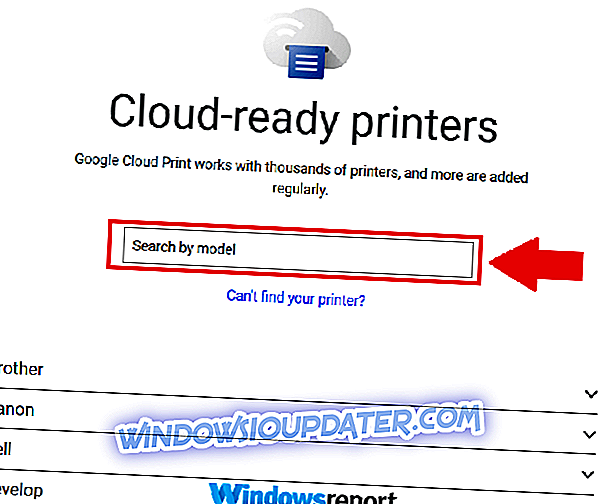
- Στο πλαίσιο αναζήτησης, πληκτρολογήστε το όνομα του εκτυπωτή (κατασκευαστή) και το μοντέλο.
Για εκδόσεις σύννεφου εκτύπωσης 2, ο εκτυπωτής σας είναι έτοιμος αν έχει ένα "V2" δίπλα στο όνομά του, ενώ για Cloud print έκδοση 1.0, μια λίστα είναι επαρκής (δεν απαιτείται v2).
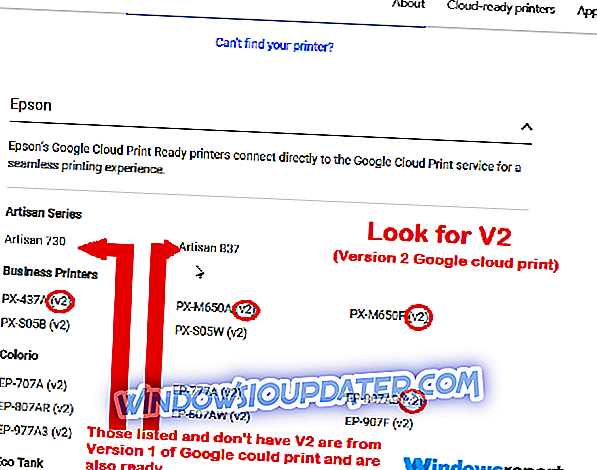
Από την άλλη πλευρά, οι μη εκτυπωμένοι εκτυπωτές δεν είναι έτοιμοι για σύννεφο. Τα καλά νέα είναι ότι μπορείτε πάντα να τα ρυθμίσετε για να συνεργαστείτε με το Google Cloud Print, υπό την προϋπόθεση ότι συνδέεται με το Wi-Fi.